Pada kali ini akan dijelaskan tentang cara menampilkan merek HP di kamera Vivo. Mungkin Anda sering melihat postingan foto seseorang yang menampilkan watermark merek ponsel.
Bagi sebagian orang, hal tersebut cukup penting karena selain menjadi watermark, Anda juga bisa melihat kapan foto tersebut diambil. Bahkan, tren ini sepertinya masih terus berlangsung hingga sekarang.
Namun, apabila belum mengetahuinya, Anda tidak perlu khawatir. Silakan simak seluruh cara-cara yang akan dijelaskan pada artikel kali ini agar bisa langsung menerapkannya.
Tentang Menampilkan Merek HP di Kamera
Sebelum membahas cara menampilkan merek HP di Kamera Vivo, mungkin Anda perlu mengetahui tentang hal tersebut. Lalu, apa itu watermark atau merek HP di kamera Vivo?
Bagi para pengguna ponsel Vivo pasti sudah tidak asing lagi dengan tren yang satu ini. Pada hasil jepretan foto, biasanya akan muncul kapan gambar tersebut diambil beserta merek handphone yang digunakan.
Hal tersebut memang akan membuat foto menjadi lebih estetik karena memiliki kesan tertentu. Namun, jangan khawatir karena cara menampilkannya sangat mudah.
Pada kali ini akan diberikan beberapa cara yang langsung bisa Anda coba. Bahkan, Anda juga dapat mengganti merek atau watermark secara custom.
Cara Menampilkan Merek HP di Kamera Vivo Melalui Pengaturan
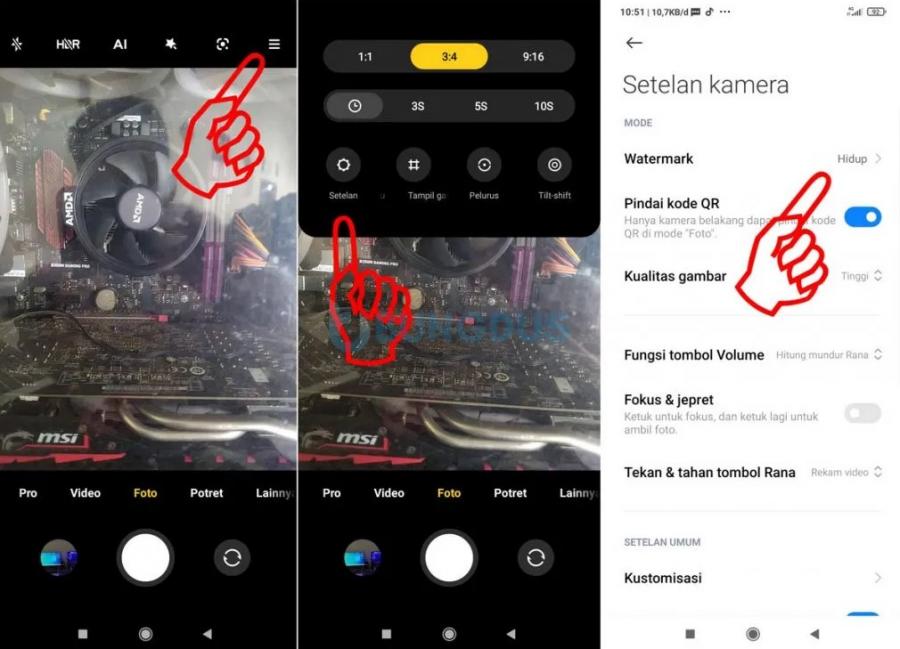
Cara pertama yang bisa Anda lakukan adalah dengan melalui pengaturan kamera yang terdapat di ponsel. Dibandingkan lainnya, cara ini memang cukup sederhana dan mudah untuk dilakukan.
Hal tersebut karena Anda tidak perlu menginstal aplikasi tambahan terlebih dahulu. Jadi, apabila ponsel Vivo Anda memang mendukung, silakan coba langkah-langkah berikut ini.
- Buka aplikasi kamera di HP Vivo
- Tap ikon bergambar gear atau pengaturan yang berada di kanan atas tampilan
- Pilih Model Watermark
- Ketuk pada Model Watermark untuk menampilkan merek HP
- Apabila tulisan tersebut sudah berubah, maka fitur sudah berhasil diaktifkan
- Selesai
Setelah melakukan langkah di atas, Anda bisa mencoba untuk mengambil gambar menggunakan kamera. Kemudian, periksa hasil foto dan cek apakah sudah muncul merek atau watermark di gambar tersebut.
Jika sudah muncul, maka Anda bisa segera membagikan ke akun media sosial seperti status WhatsApp, story Instagram, dan sebagainya. Akan tetapi, apabila masih belum muncul, silakan gunakan cara lain di bagian berikutnya.
Cara Menonaktifkan Watermark atau Merek HP
Di kondisi tertentu, mungkin Anda ingin menampilkan merek HP pada hasil foto. Akan tetapi, di kondisi lain Anda juga perlu menghilangkan tanda tersebut, terutama untuk kepentingan formal.
Kabar baiknya, Anda bisa menonaktifkan fitur watermark ini dengan cara yang cukup mudah. Sebagai catatan, cara ini hanya dapat dilakukan apabila di cara sebelumnya Anda sudah berhasil mengaktifkan fitur watermark.
- Buka aplikasi kamera di handphone Vivo
- Buka menu pengaturan kamera
- Pilih opsi Model Watermark
- Ketik di tulisan tersebut untuk menonaktifkan
- Selesai
Dengan mengetahui kedua hal ini, maka Anda akan mudah menampilkan merek HP di kamera Vivo dan menonaktifkan secara cepat. Jadi Anda bisa menyesuaikan dengan kondisi apakah harus menggunakan watermark atau tidak.
Cara Menampilkan Merek HP di Kamera Vivo dengan Aplikasi Tambahan

Ada beberapa opsi yang bisa Anda lakukan untuk menampilkan merek HP di kamera Vivo. Berikut ulasannya.
Shot On – Auto Add ShotOn
Apabila cara di atas tidak bisa dilakukan, Anda masih bisa menggunakan bantuan aplikasi tambahan, salah satunya adalah Shot On – Auto Add ShotOn. Dengan aplikasi ini, Anda bisa menampilkan merek HP pada hasil foto.
Jangan khawatir karena aplikasi ini bisa diunduh secara gratis melalui Google Play Store. Untuk lebih jelasnya, silakan simak langkah-langkah berikut ini.
- Buka Google Play Store di HP Vivo
- Ketikkan kata kunci Shot On – Auto Add ShotOn di kolom pencarian
- Download dan instal aplikasi tersebut
- Buka aplikasi Shot On
- Ikuti instruksi yang diberikan
- Selesai
Aplikasi ini cukup menarik dan layak untuk dicoba. Pasalnya, Anda bisa melakukan beberapa kustomisasi seperti memilih logo, tipe HP, ukuran font, warna tulisan, dan lain-lain.
Ukuran aplikasi ini juga tidak terlalu besar sehingga tidak akan terlalu memakan ruang penyimpanan. Bahkan, dengan HP spesifikasi rendah pun aplikasi ini tetap bisa dijalankan dengan lancar.
ShotOn – Stamp Camera
Berikutnya, Anda juga bisa menggunakan aplikasi ShotOn – Stamp Camera. Dengan fungsi yang hampir sama dengan sebelumnya, aplikasi ini berfungsi untuk menambahkan watermark atau merek pada hasil jepretan Anda.
Beberapa fitur unggulan dari aplikasi ini antara lain variasi logo, kolom tanda tangan, posisi tag, banyak pilihan warna, dan ukuran teks yang bisa diedit. Selain itu, ada pula fitur pemilihan merek ponsel agar terlihat lebih nyata.
ShotOn – Stamp Camera bisa diunduh gratis di Google Play Store. Ukurannya hanya sekitar 14 MB saja sehingga tidak akan terlalu membebani memori ponsel Anda.
Akan tetapi, pastikan ponsel sudah menggunakan sistem Android minimal 5.0 ke atas agar semua fungsi berjalan normal. Berikut adalah langkah-langkah menggunakannya.
- Buka aplikasi Google Play Store
- Ketikkan ShotOn – Stamp Camera di kolom pencarian
- Download dan instal aplikasi tersebut
- Buka hingga masuk ke halaman utama
- Pilih foto yang akan ditambahkan watermark
- Selesai
Aplikasi Shot on Camera: ShotOn Stamp
Dengan aplikasi ini, Anda bisa menambahkan watermark berupa merek HP pada sebuah foto. Jadi, foto yang Anda unggah akan memiliki kesan tersendiri seakan-akan difoto oleh ponsel tersebut.
Tidak hanya untuk HP Vivo, aplikasi tersebut juga bisa dipakai untuk ponsel lain dengan pilihan merek lain juga. Berikut adalah langkah-langkah yang perlu dilakukan untuk menggunakannya.
- Buka Google Play Store
- Cari aplikasi Shot on Camera: ShotOn Stamp
- Download, instal, dan buka aplikasi tersebut
- Ikuti petunjuk yang diberikan
- Jangan lupa untuk mengaktifkan perizinan apabila diminta
- Selesai
Aplikasi ini memiliki beberapa fitur menarik seperti tersedia berbagai merek ponsel, mengubah gaya font, mengubah posisi tulisan, dan masih banyak lagi. Dengan user interface yang baik, sebagai pengguna baru pun Anda tidak akan terlalu kesulitan untuk menggunakannya.
Pertanyaan Seputar Cara Menampilkan merek HP di Kamera Vivo
Berikut ini akan dibahas beberapa pertanyaan yang sering muncul terkait cara menampilkan watermark atau merek pada HP Vivo.
1. Kenapa cara menampilkan merek HP di Kamera Vivo tidak berhasil?
Ada beberapa alasan yang menyebabkan cara di atas belum berhasil. Pertama, mungkin ponsel Anda tidak mendukung pengaturan tersebut.
Kemudian, ada kemungkinan pula terdapat bug sehingga Anda perlu melakukan update atau restart ulang ponsel. Alternatif cara yang bisa dilakukan adalah dengan menggunakan aplikasi tambahan.
2. Apakah menggunakan aplikasi tambahan aman?
Semua rekomendasi aplikasi di atas sudah terdaftar resmi di Google Play Store sehingga aman digunakan. Selain itu, dengan rating di atas 4 sudah membuktikan bahwa sudah banyak orang puas dengan hasil aplikasi tersebut.
Itulah tadi beberapa cara menampilkan merek HP di kamera Vivo baik tanpa atau menggunakan aplikasi. Silakan pilih cara mana yang terbaik untuk dicoba tergantung dari kondisi ponsel masing-masing.
